Како откључати лаптоп ако сте заборавили лозинку
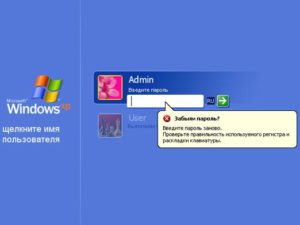 Да би заштитили своје податке, људи користе различите системе закључавања. Најпопуларнија и најраспрострањенија метода међу корисницима је употреба лозинки. Они су у стању да заштите важне информације и спрече покушаје хаковања система. Употреба лозинки је посебно важна на рачунару, где се стално врши интеракција са различитим информацијама и личним подацима корисника. Али често се дешава да људи забораве потребну комбинацију и не могу да се пријаве у систем. У овом случају, потребно је да користите опцију за враћање приступа. У нашем чланку ћемо погледати различите методе користећи лаптоп као пример.
Да би заштитили своје податке, људи користе различите системе закључавања. Најпопуларнија и најраспрострањенија метода међу корисницима је употреба лозинки. Они су у стању да заштите важне информације и спрече покушаје хаковања система. Употреба лозинки је посебно важна на рачунару, где се стално врши интеракција са различитим информацијама и личним подацима корисника. Али често се дешава да људи забораве потребну комбинацију и не могу да се пријаве у систем. У овом случају, потребно је да користите опцију за враћање приступа. У нашем чланку ћемо погледати различите методе користећи лаптоп као пример.
Садржај чланка
Да ли је могуће повратити лозинку на лаптопу?
У почетку је опоравак приступа коришћен изузетно ретко, али када је дошло до честих случајева блокирања услед губитка лозинке, произвођачи су размишљали о могућности ресетовања података и поновног уноса. Стога, у наше време постоје различити начини да се технологија врати у нормално функционисање.
Лаптопи нису изузетак; они такође имају неколико опција за решавање проблема.Шта треба да урадите зависи од модела и сложености опреме - изаберите једну од метода представљених у наставку да бисте вратили приступ Виндовс-у.
Важно! За стандардно пријављивање, ако изгубите лозинку, можда ће вам требати додатне информације о кориснику. Такође се препоручује да оставите кључно питање за пријаву када креирате лозинку.
Како повратити лозинку у безбедном режиму
Ако нема наговештаја или вам не помаже да запамтите приступни кључ, требало би да користите проверену методу пријављивања у безбедном режиму. Да бисте то урадили, само извршите следеће манипулације:
- Морате да укључите лаптоп или активирате његово поновно покретање.
- Након одређеног времена од почетка поновног покретања, чућете звучни сигнал, који указује на активацију БИОС система. Да бисте ушли у главни прозор подешавања, притисните тастер Дел, Есц, Ф10... (у зависности од модела, други додељени тастери се могу користити за активацију). Да бисте дошли до правог тренутка, препоручује се да притиснете ово дугме неколико пута за редом.
- Ако су сви кораци исправно обављени, требало би да се отвори оквир за дијалог са различитим опцијама. Ако се то не догоди, урадите све поново.
- Са предложене листе опција, користите стрелице на тастатури да бисте изабрали „Безбедан режим“. Притисните Ентер да активирате изабрани метод покретања система.

- Након тога сачекајте док се лаптоп не покрене. Програм ће од вас затражити да се пријавите под администраторским налогом, у који нећете морати да уносите лозинку.
Пажња! Немојте мењати системске поставке или административна права, иначе овај метод неће помоћи да се врати приступ.
Како откључати приступ на администраторском налогу
Користећи овај метод, можете брзо и лако вратити сва подешавања и вратити приступ свом лаптопу. Нема потребе за ажурирањем компоненти или уклањањем система. У дијагностичком режиму, који ће се активирати након безбедне пријаве, урадите следеће:
- Отворите главни мени Старт користећи одговарајући тастер или кликните на икону у доњем левом углу екрана.
- Са листе која се отвори изаберите „Контролна табла“ и идите на овај одељак.
- Затим се пријавите у категорију налога. Са листе која се отвори изаберите налог који треба да се врати.
- На предложеној листи могућих радњи изаберите „Промени лозинку“.
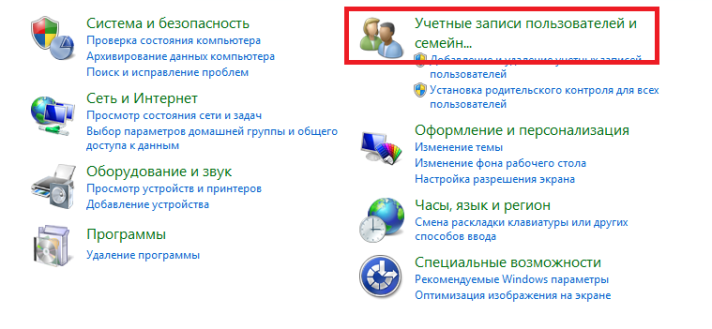
- Ако желите, можете једноставно ресетовати лозинку. Да бисте то урадили, немојте попуњавати поља за унос. Ако је потребна лозинка, једноставно дуплирајте вредност и кликните на дугме „Сачувај“ да бисте сачували промене.
Након што се рачунар поново покрене, унесите новостворену комбинацију и приступите лаптопу да бисте обављали посао у стандардном корисничком режиму.
Важно! Сачувајте лозинку или је запишите за брзу активацију следећи пут када укључите систем.
Враћање приступа преко командне линије
Најбржи и најпогоднији начин да промените шифру закључавања је коришћење командне линије. За многе кориснике ово може бити тешко због недостатка графичке подршке у оквиру за дијалог, али у ствари је све прилично једноставно:
- Пријавите се на командну линију помоћу тастера Вин (на неким моделима се користи комбинација Вин+Р).
- У дијалогу Покрени откуцајте цмд у празно поље и притисните Ентер да бисте покренули.
- Након тога, требало би да се појави прозор са написаним системским кодом.На празан простор унесите натпис нет усер, након чега упишите назив налога (ваш логин) и нову лозинку коју желите да користите. Притисните Ентер да сачувате.
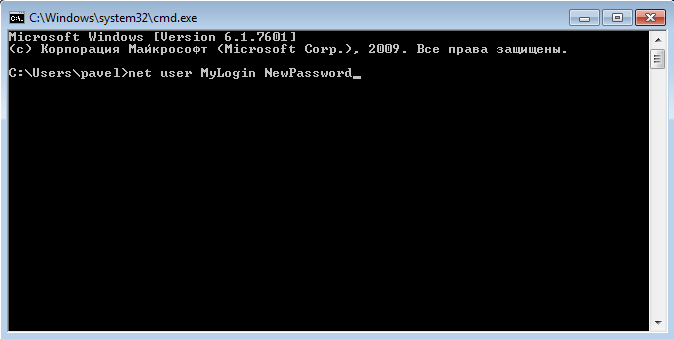
- Након тога, можете поново покренути лаптоп да бисте се поново пријавили.
Коришћење услужног програма Опхцрацк
Да бисте повратили изгубљену лозинку, можете користити посебне апликације. Постоји програм за проналажење и враћање кода. Да бисте га инсталирали, идите у прегледач и пронађите званичну локацију за преузимање. Можете инсталирати програм на флеш диск и изабрати како да се покренете у БИОС са спољног диска. 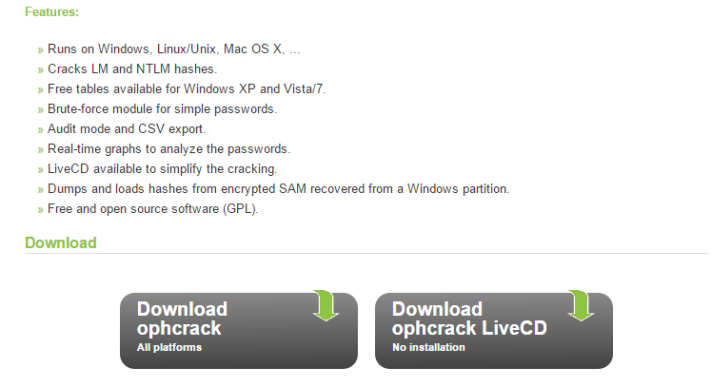
Изаберите један од могућих формата рада (графички или текстуални) у прозору за преузимање који се отвори. Сачекајте претрагу ваше изгубљене лозинке, а затим идите на Виндовс да бисте уклонили закључавање. Сада ће приступ лаптопу бити враћен. ФОТОГРАФИЈА 5





